电脑虚拟光驱没有盘符怎么办?如何开启虚拟光驱?在使用Windows自带命令创建虚拟光驱时,有时会发现虚拟光驱没有图标,无法正常进行程序安装与运行操作。下面将为大家分享电脑虚拟光驱显示与隐藏的控制方法,帮助解决此类问题。
1、 要创建虚拟光驱,可使用Windows自带功能。通过特定命令即可完成创建。如下所示,打开命令提示符窗口,输入相关指令,轻松实现虚拟光驱的设置与启用。
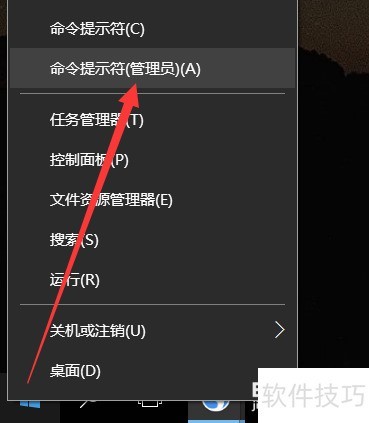
2、 所示,在打开的命令提示符界面中,直接输入图中命令,可查看Windows自带创建虚拟光驱的操作方法。
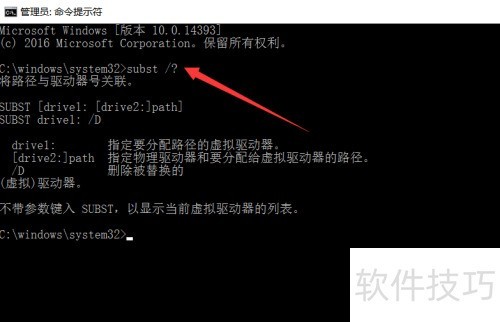
3、 之后,若要创建虚拟光驱,只需在命令行输入subst i: e:/t并按下回车键即可完成设置。
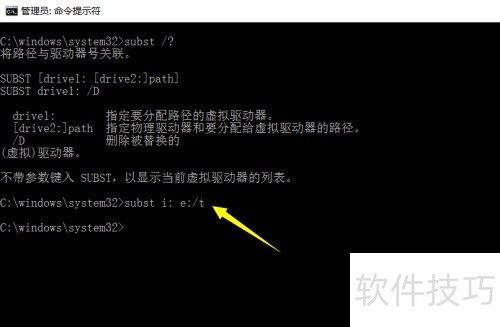
4、 若要查看电脑中已创建的虚拟光驱,直接输入命令subst即可,所示。
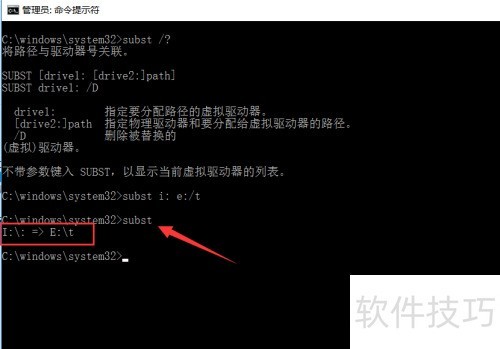
5、 接着,你就能在电脑里看到已创建的虚拟光驱,并可以对其进行访问操作了。所示。
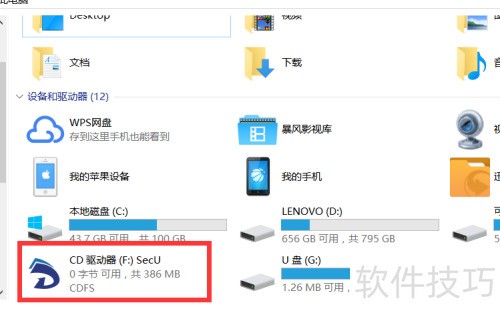
6、 有时创建的虚拟光驱可能无法显示。对此,可使用特定工具恢复。所示,在程序主界面中,取消勾选禁用DVD/CD禁用光驱及禁止软驱这三个选项,这样就能恢复正常使用的虚拟光驱设置。
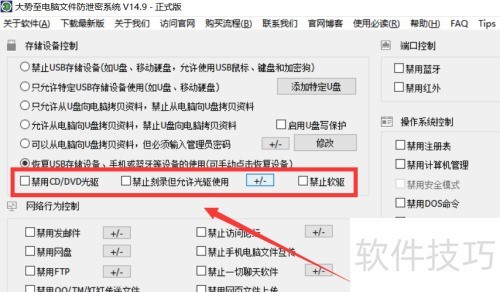
7、 此外,通过该工具还能设置操作系统相关权限,例如启用或禁用DOS命令、虚拟光驱等设备和命令的使用,所示。
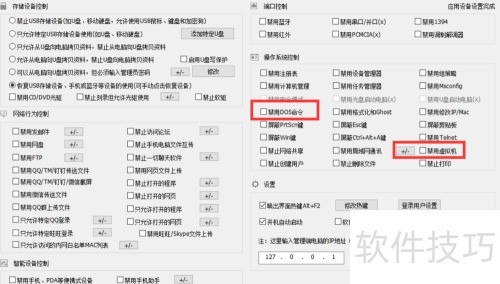
8、 借助这款软件,能够全面管控虚拟光驱和硬件光驱。作为一款高效的安全防护工具,计算机文件防泄密工具可全方位保护电脑文件。具体来说,它支持对存储设备、网络行为、智能接入设备、计算机接口以及操作系统进行管理。以往需要通过调整组策略或注册表才能实现的功能,现在只需在软件界面中简单勾选,即可轻松完成相关操作,极大提升了使用便捷性。















